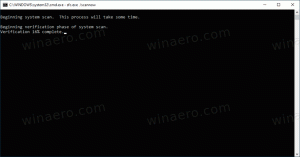Neatgriezeniska failu dzēšana operētājsistēmā Windows 10 (apiet atkritni)
Atkritne ir sistēmas mape, kurā atrodas izdzēstie faili. Ja neesat izdzēsis kādu failu vai mapi mūžīgs un neesat atspējojis atkritnes funkciju, izdzēstais objekts tiks saglabāts mapē Atkritne, līdz jūs iztukšojiet to. Ir iespējams likt File Explorer neatgriezeniski izdzēst failus, apejot atkritni. Paskatīsimies, kā.
Pēc noklusējuma, dzēšot failu, programma File Explorer pārvieto to uz mapi Atkritne. Mape Atkritne darbojas katram lietotāja kontam, tāpēc vienā lietotāja kontā izdzēstie faili nav redzami otra lietotāja atkritnē, pat ja tie ir izdzēsti no tās pašas mapes.
Mape Recycle Bin palīdz atjaunot nejauši izdzēstos failus un mapes, īpaši iesācējiem. Kad faili atrodas atkritnē, tie joprojām aizņem vietu diskā. Lai atgūtu diska vietu, ir nepieciešams iztukšojiet atkritni vai neatgriezeniski izdzēsiet no turienes atsevišķus failus.
Daži pieredzējuši lietotāji dod priekšroku atslēgt atkritni un visu laiku nekavējoties dzēst failus. Apskatīsim, kā to var izdarīt.
Lai neatgriezeniski izdzēstu failus operētājsistēmā Windows 10 un apietu atkritni, jums ir jāveic šādas darbības.
- Programmā File Explorer atlasiet failu vai mapi, kuru vēlaties dzēst.
- Nospiediet Shift + Del lai izdzēstu failu, nevis tikai Del taustiņu uz tastatūras. Fails tiks neatgriezeniski noņemts pēc šāda apstiprinājuma:
Tā vietā, lai paļautos uz karsto taustiņu Shift, varat izmantot īpašu lentes komandu. Atlasiet failu vai mapi, kuru vēlaties dzēst, un atlasiet komandu Dzēst->Dzēst neatgriezeniski iekš Organizēt sadaļā Mājas lentes cilne. Skatiet zemāk redzamo ekrānuzņēmumu.
Visbeidzot, File Explorer konteksta izvēlnē varat integrēt lentes komandu “Dzēst neatgriezeniski”, kā aprakstīts šajā rakstā:
Pievienojiet jebkuru lentes komandu konteksta izvēlnei operētājsistēmā Windows 10
Lūk, kā tas izskatās.
Ja vēlaties pilnībā atspējot atkritni un vienmēr neatgriezeniski izdzēst failus, rīkojieties šādi.
- Ar peles labo pogu noklikšķiniet uz mapes Atkritne programmā File Explorer vai darbvirsmā un konteksta izvēlnē atlasiet Rekvizīti.
- Sadaļā Rekvizīti iespējojiet opciju “Nepārvietot failus uz atkritni. Nekavējoties noņemiet failus pēc dzēšanas", kā parādīts tālāk.
Tas iestatīs File Explorer nekavējoties noņemt visus failus, nepārvietojot tos uz atkritnes mapi. Lūdzu, ņemiet vērā, ka jūs nevarēsit atjaunot izdzēstos failus, kamēr neiestatīsit atkritnes noklusējuma opciju to glabāšanai, norādot pielāgotu izmēru.